提升win10系统运行速度的终极方法 win10系统已干净模式运行系统
相信每个windows系统用户在安装win10系统后,会在系统中安装运行一些常用软件,并且部分软件会随windows系统的启动而启动,这样一来就造成系统开关机与系统运行出现变慢的问题,对于这类问题其实我们可通过“干净模式”来解决的,所谓的干净模式是将出系统以外的所有服务进程关闭,从而达到快速启动与运行windows系统的目的,这里河东小编以win10系统为例,为大家提供了详细的操作方法,下面我们来了解下吧!
操作步骤:
1、以管理员身份登录计算机,并同时按下键盘的Windows+R组合键,如图:

2、调出的“运行”框中输入msconfig,并点击“确定”或按下回车键,如图:
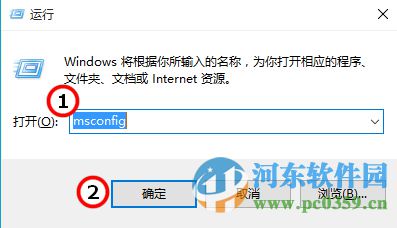
3、在弹出的“系统配置”对话框中的“服务”选项卡上,点按或单击选中“隐藏所有 Microsoft 服务”复选框,然后点按或单击“全部禁用”,如图:
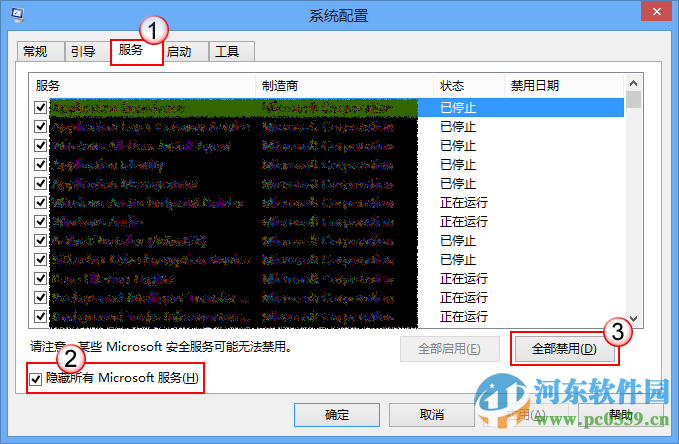
注意:按照此步骤操作可让 Microsoft 服务继续运行。这些服务包括网络连接、即插即用、事件日志记录、错误报告和其他服务。如果禁用这些服务,可能会永久性删除所有还原点。
4、在“系统配置”对话框的“启动”选项卡上,单击“打开任务管理器”,如图:
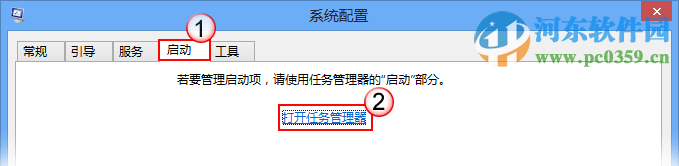
5、在任务管理器的“启动”选项卡上,针对每个启动项,选择启动项并单击“禁用”,如图:
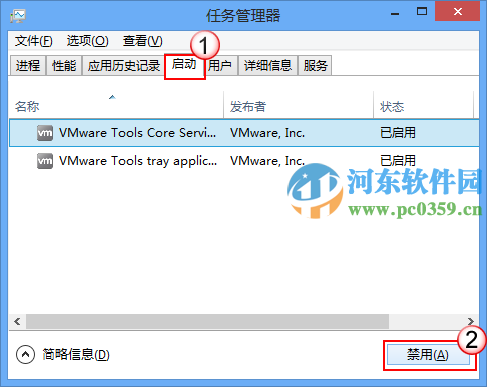
6、关闭“任务管理器”;
7、在“系统配置”对话框的“启动”选项卡上,点按或单击“确定”,然后重新启动电脑。
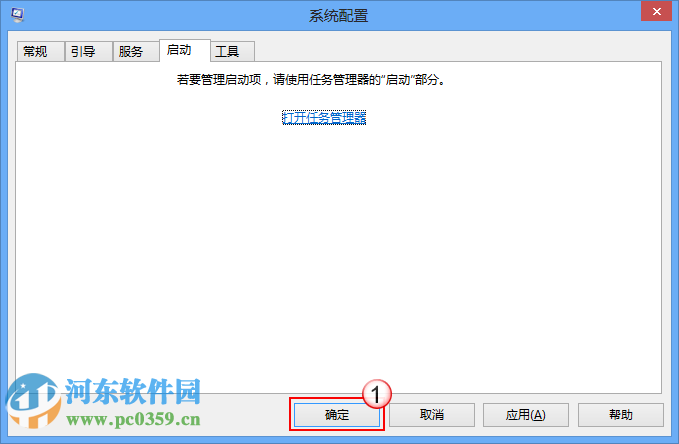
通过上述方法,我们即可让win10系统已干净模式运行系统了, 当然这样设置可能造成win10系统中的一些应用软件出现问题!
相关文章:
1. Linux Mint系统怎么卸载程序? Linux卸载不需要应用的技巧2. Win10系统360浏览器搜索引擎被劫持解决方法 3. ThinkPad X13如何用U盘重装系统?ThinkPad X13使用U盘重装系统方法4. Win10可以禁用的服务有哪些?Windows10哪些服务项可以禁用?5. 统信UOS系统怎么禁止窗口特效? 统信关闭窗口特效的技巧6. 5代处理器能升级Win11吗?5代处理器是否不能升级Win11详情介绍7. Win11/Win10 上提供“试用”按钮 微软计划用“OneOutlook”替代原生“Mail”应用8. Centos 7安装Rclone如何用命令同步国外网盘文件?9. Debian图标怎么横向排列? Debian11 Xfce横排桌面图标的技巧10. uos截图保存在哪? UOS设置截图图片保存位置的技巧

 网公网安备
网公网安备